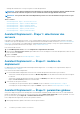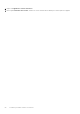Users Guide
REMARQUE : La suppression d'un profil matériel faisant partie d'une tâche de déploiement en cours d'exécution peut
entraîner l'échec de la tâche.
1. Dans le Dell Management Center, sélectionnez Déploiement > Modèles de déploiement > Profils matériels..
2. Sélectionnez unprofil et cliquez sur Supprimer.
3. Dans la boîte de dialogue de message, pour supprimer le profil, cliquez sur Supprimer, ou cliquez sur Annuler pour annuler.
Actualiser des profils matériels
Pour actualiser un profil matériel mis à jour :
1. Dans le Dell Management Center, sélectionnez Déploiement > Modèles de déploiement > Profils matériels..
2. Cliquez sur Rafraîchir.
Les informations du profil matériel mis à jour s'affichent.
Création d'un nouveau profil d'hyperviseur
Pour déployer et configurer ESXi sur un serveur, un profil d'hyperviseur doit être créé. Un profil d'hyperviseur exige les informations
suivantes :
• L'emplacement du support logiciel ISO de référence scriptable sur un partage NFS ou CIFS
• L'instance vCenter qui gère les hôtes déployés, plus un profil d'hôte facultatif
• Le centre de données ou cluster de destination où le plug-in déploie les serveurs dans vCenter
REMARQUE :
Utilisez l'une des conventions de désignation suivantes pour le nom du fichier ISO de référence :
Format NFS : host:/share/hypervisor_image.iso
Format CIFS : \\host\share\hypervisor.iso
Pour créer un nouveau profil d'hyperviseur :
1. Dans Dell Management Center, sélectionneDéploiement > Modèles de déploiement > Profil d'hyperviseur.
2. Sur la page Profils d'hyperviseur, cliquez sur Créer nouveau.
3. Sur la page Nouveau profil d'hyperviseur, procédez ainsi :
• Dans la zone de texte Nom de profil, entrez le nom du profil
• Dans la zone de texte Description, entrez une description optionnelle.
4. Dans le volet gauche, cliquez sur ISO de référence, puis cliquez sur Modifier, et dans la boîte de dialogue Source d'installation de
l'hyperviseur, entrez les informations suivantes :
• Dans la zone de texte IISO de source d'installation , entrez le chemin de l'emplacement de partage de l'hyperviseur. Une copie
de cette image d'hyperviseur est modifiée pour permettre une installation par script. L'emplacement de l'ISO de référence doit
adopter l'un des formats suivants :
Format NFS : host:/share/hypervisor_image.iso
Format CIFS : \\host\share\hypervisor.iso
• Dans la liste déroulante Sélectionner une version, sélectionnez une version ESXi.
Tous les serveurs déployés avec ce profil d'hyperviseur auront cette image, et si les serveurs sont d'une version antérieure à 12G, la
dernière version recommandée d'OpenManage Server Administrator est installée.
5. Si vous utilisez un partage CIFS, entrez le Nom d'utilisateur, le Mot de passe et Vérifiez le mot de passe. Les mots de passe
doivent concorder.
6. Pour ajouter les paramètres au profil, cliquez sur Enregistrer.
7. Dans le panneau gauche, cliquez sur Paramètres vCenter, puis apportez des modifications là où nécessaire :
• Instance vCenter : affiche l'instance de serveur qui gère un hôte après le déploiement.
• Version vCenter : affiche la version actuelle.
• Conteneur de destinations vCenter : centre de données ou cluster qui héberge les nouveaux serveurs physiques ; cliquez sur
Parcourir pour rechercher les destinations vCenter
• Profil d'hôte vCenter : un profil qui englobe la configuration de l'hôte et aide à gérer la configuration de l'hôte
8. Pour ajouter les informations au profil, cliquez sur Enregistrer.
52
Conditions préalables relatives au matériel